Által Sambit Koley
Amikor megpróbál manuálisan telepíteni egy frissítést, amelyet letöltött a Microsoft Update katalógus, különös üzenettel szembesülhet a számítógépénA folyamat nem háttérfeldolgozási módban van‘. Ez a hiba valójában a Windows Update folyamat. A probléma nagyon könnyű megoldásához kövesse ezt a sajátosságot.
Javítsa ki a BITS sor törlését és szinkronizálja a Microsoft Update alkalmazást
1. Eleinte nyomja meg aWindows billentyű + S‘. Ezután írja be a következőt:cmd“.
2. Utána, Jobb klikk a „Parancssor“. Ezt követően kattintson aFuttatás rendszergazdaként“.

3. Amikor az Commad Prompt megjelenik a képernyőn, típus ezt a kódot a terminálon, és nyomja meg Belép hogy szünetet tartson BITS szolgáltatás -
nettó stop bitek
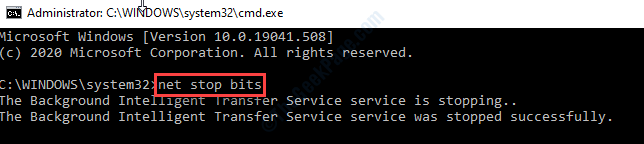
4. Aztán, hogy állítsa le a Windows Update service futtassa ezt a parancsot, csakúgy, mint az előzőt.
net stop wuauserv
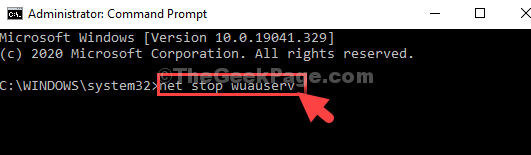
Minimalizálja a CMD ablak.
5. Nyissa meg a Fájlkezelő.
6. Ezután el kell navigálnia erre a helyre ~
C: \ ProgramData \ Microsoft \ Network \ Downloader

7. Keresse meg aqmgr0.dat”És„qmgr1.dat”Fájlokat.
8. Jobb klikk kattintson a fájlra, majd kattintson aTöröl“.
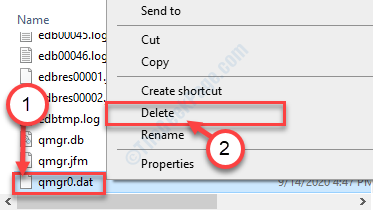
Miután törölte mindkét fájlt, zárja be a Fájlkezelő.
9. Maximalizálja a CMD ablak. Írja be ezeket a parancssorokat a folytatáshoz BITS és Wuauserv szolgáltatás.
nettó kezdő bit net start wuauserv

Zárja be a CMD terminált.
Próbálja meg újra telepíteni a frissítéseket. Nem fog újra szembesülni a problémával.


